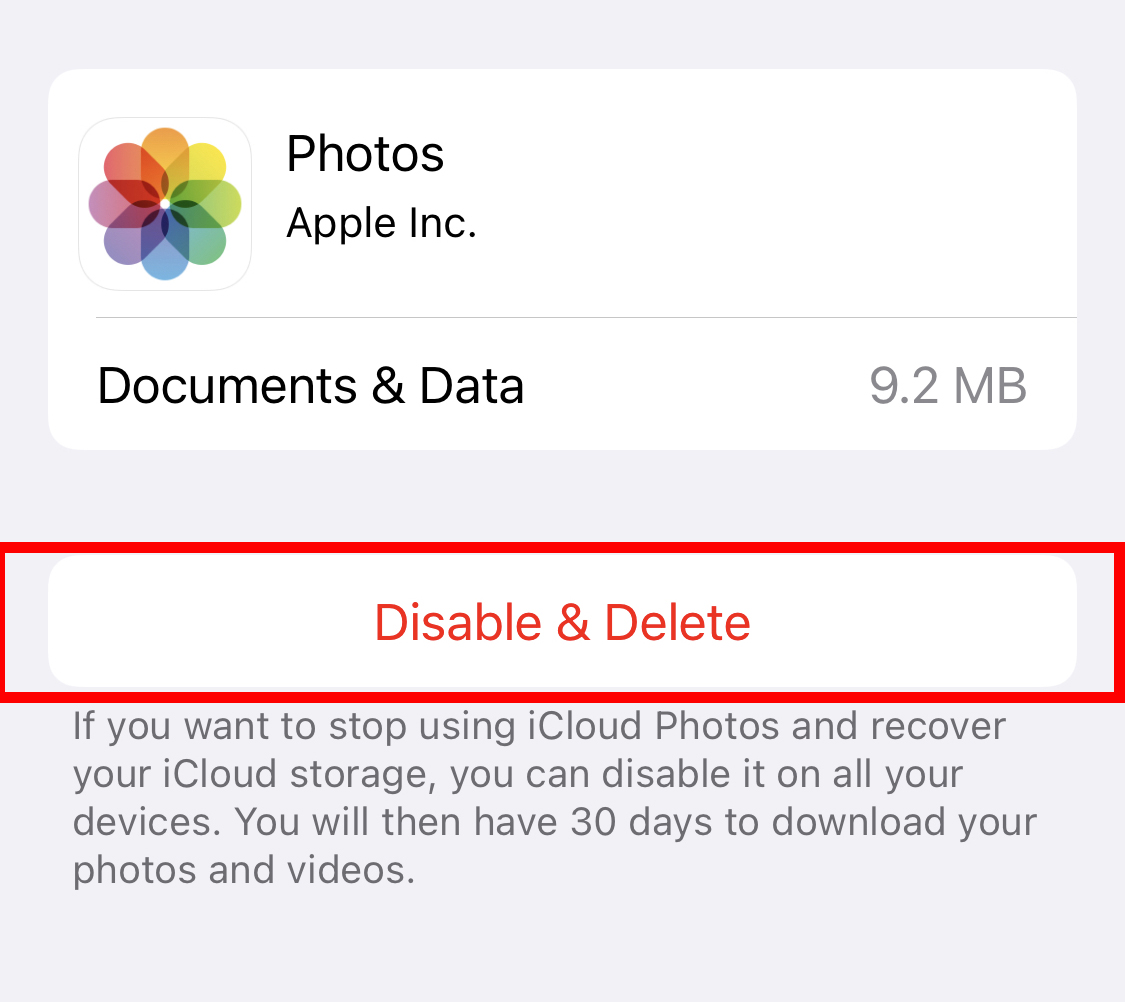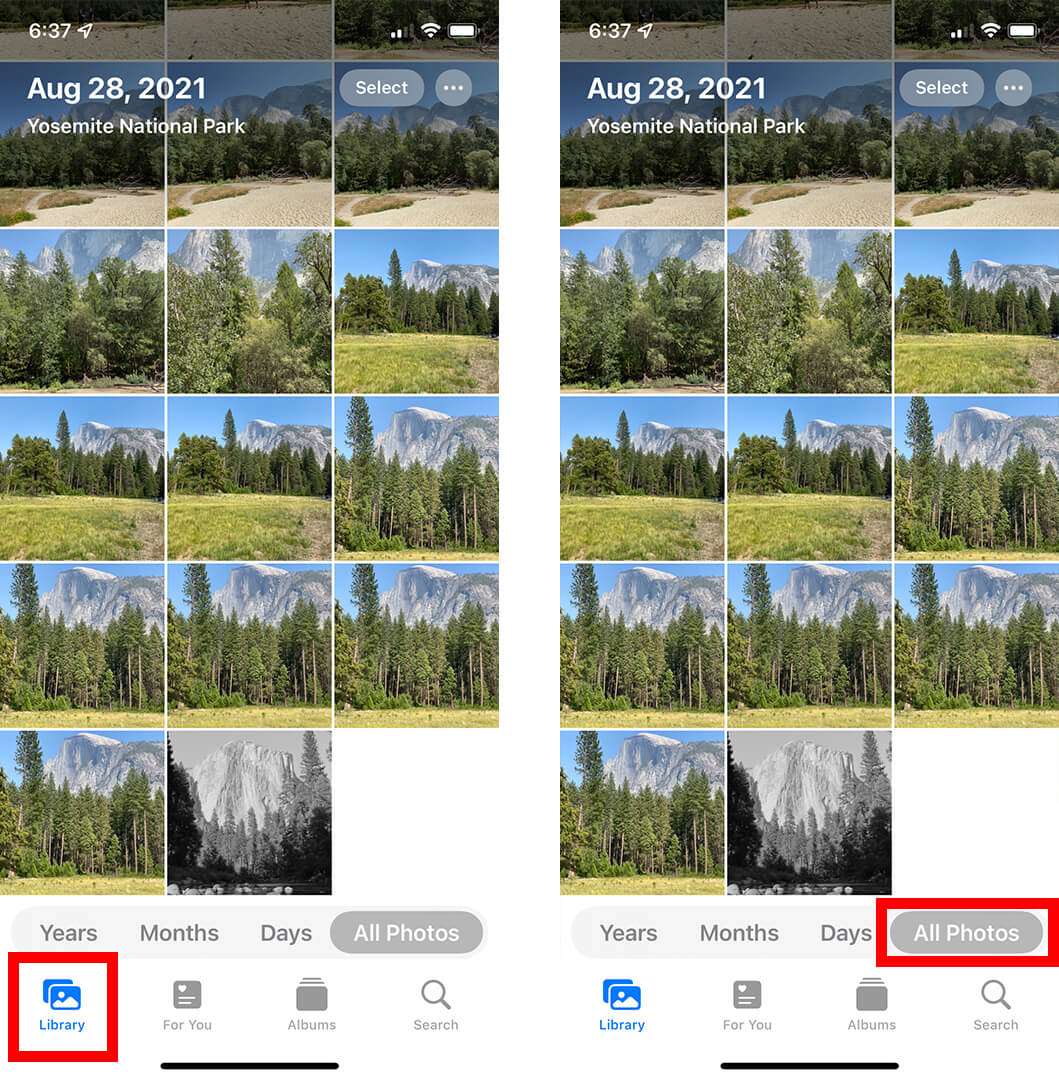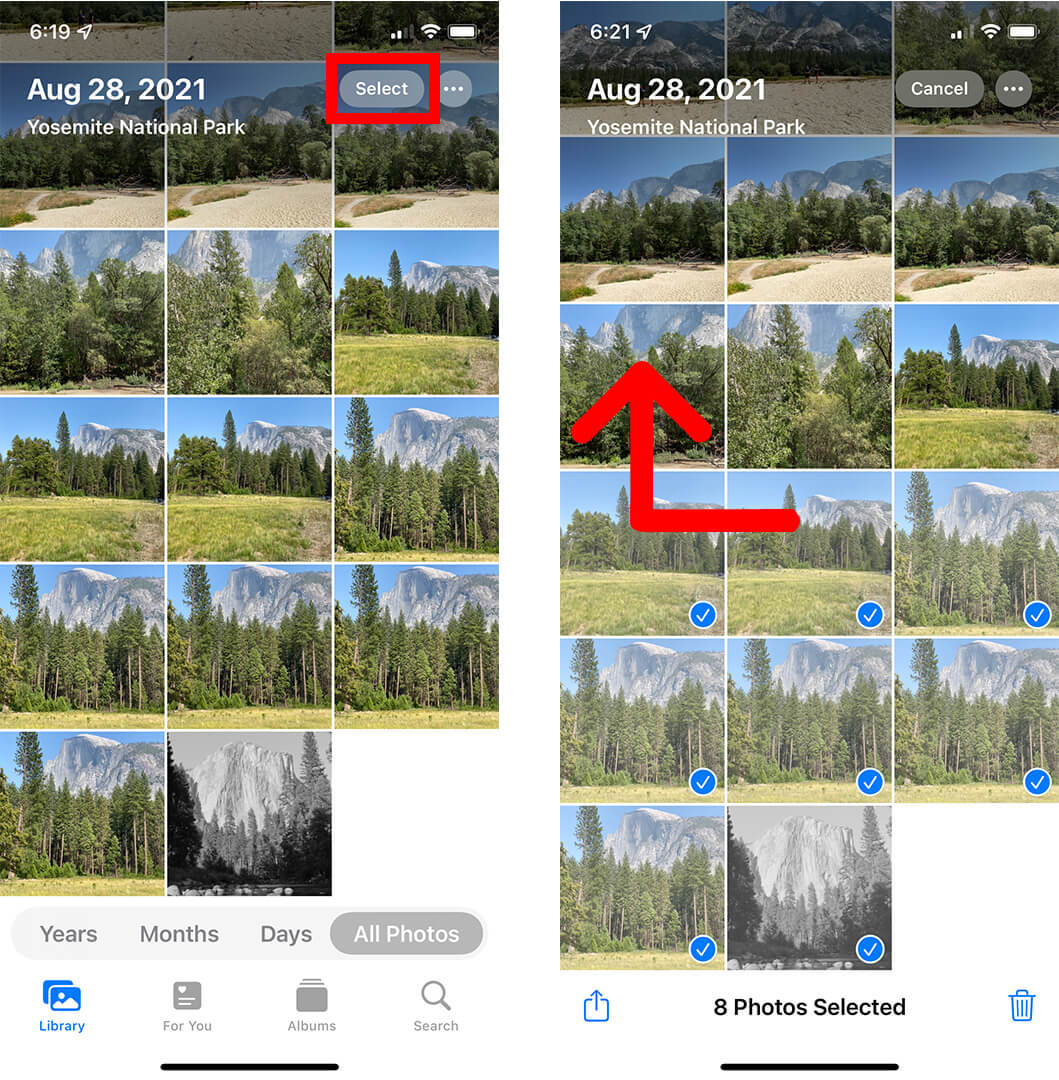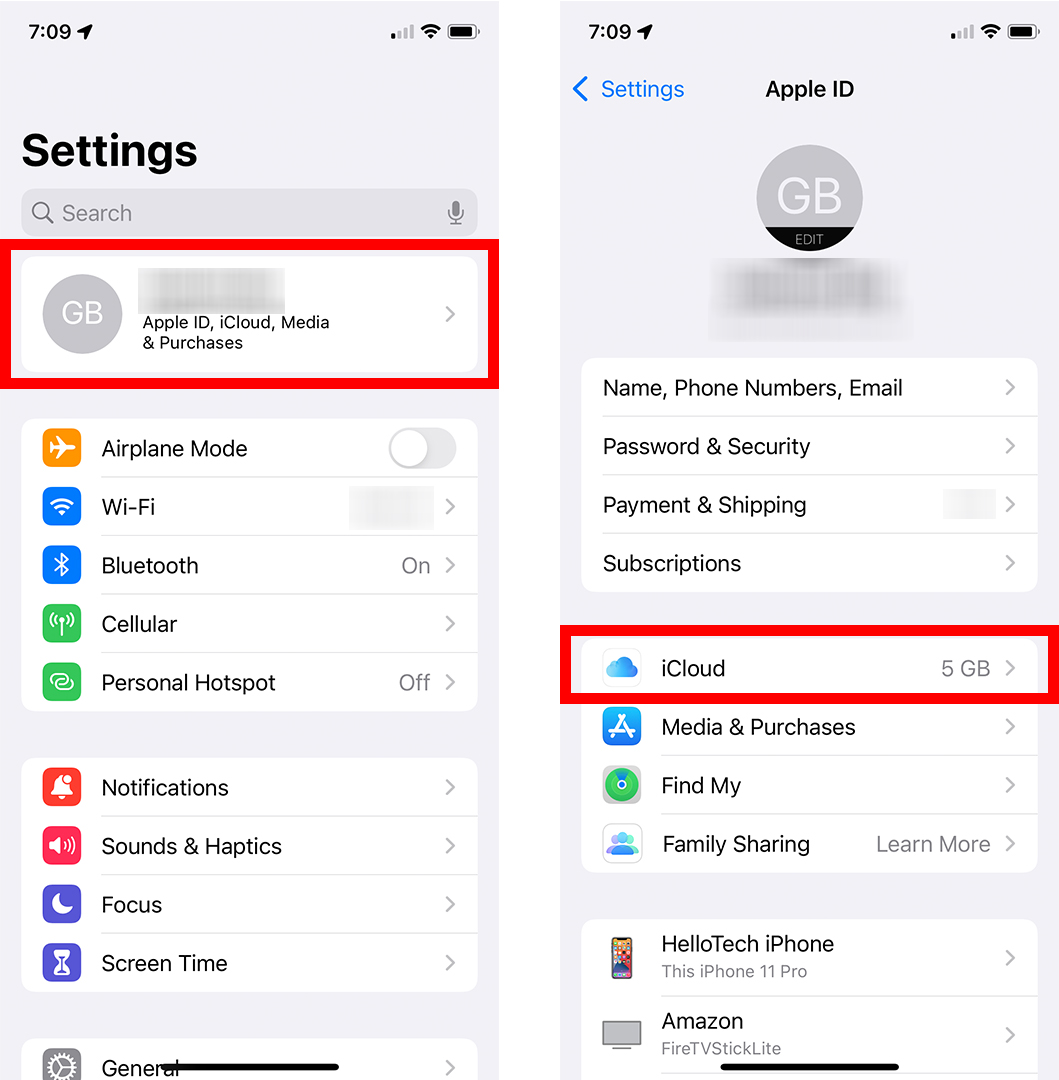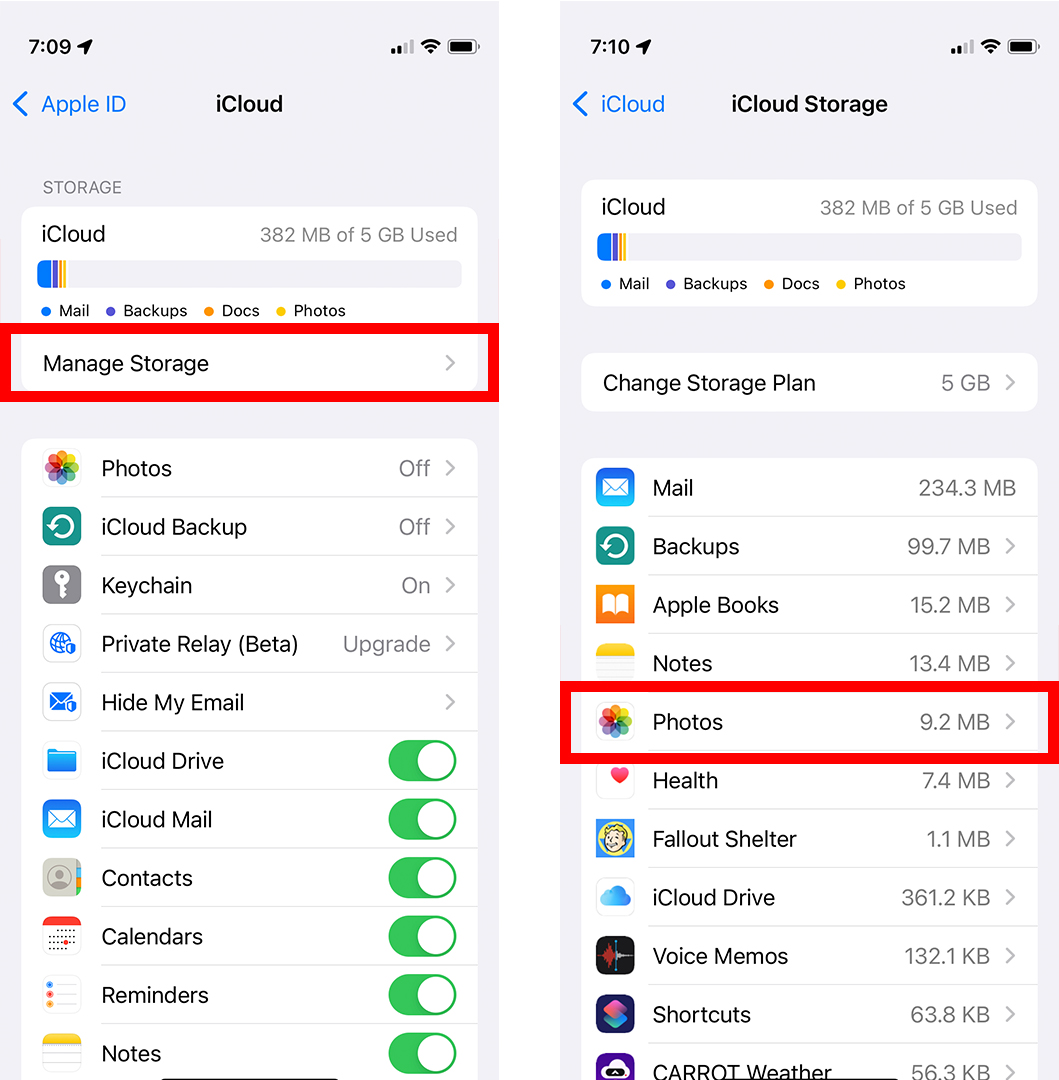如果您的 iPhone 上存储了很多照片,它可能会降低您的设备速度。 即使您的 iPhone 带有免费的 iCloud 帐户,它也只能为您提供 5GB 的存储空间,这可能不足以存储您的所有照片和视频。 如果您想腾出一些空间,以下是如何快速删除 iPhone 中的所有照片以及如何删除存储在 iCloud 中的所有照片。
主题涵盖
展示
如何删除 iPhone 上的所有照片
要从 iPhone 中删除所有照片,请打开照片应用程序并转到 图片 > 所有图片 . 然后按 تحديد ,点击最后一张照片,然后向上滑动,直到选择所有照片和视频。 最后,点击垃圾桶图标并选择 删除照片。
- 打开 iPhone 上的照片应用程序。
- ثمحدد 图书馆。 您将在屏幕的左下角看到它。
- بعدذلك,انقرفوق كلالصور . 您将在屏幕的右下角看到它。
- ثماضغطعلى 决定。 您将在屏幕的右上角看到它。
- 之后,轻轻点击最后一张照片并将手指拖动到屏幕顶部 .
- 然后点击垃圾桶图标 . 您可以在屏幕的右下角找到它。
- 最后,选择 删除照片 . 这将告诉您要删除多少张照片。 删除所有照片后,您将看到文字” 没有照片或视频 在屏幕中间。
除非您手动删除它们,否则最多需要 30 天才能从 iPhone 中删除所有照片。 为此,请单击 专辑 并向下滚动到 最近删除 . 然后点击 选择 > 全部删除 . 最后,选择删除照片。 此操作无法撤消。
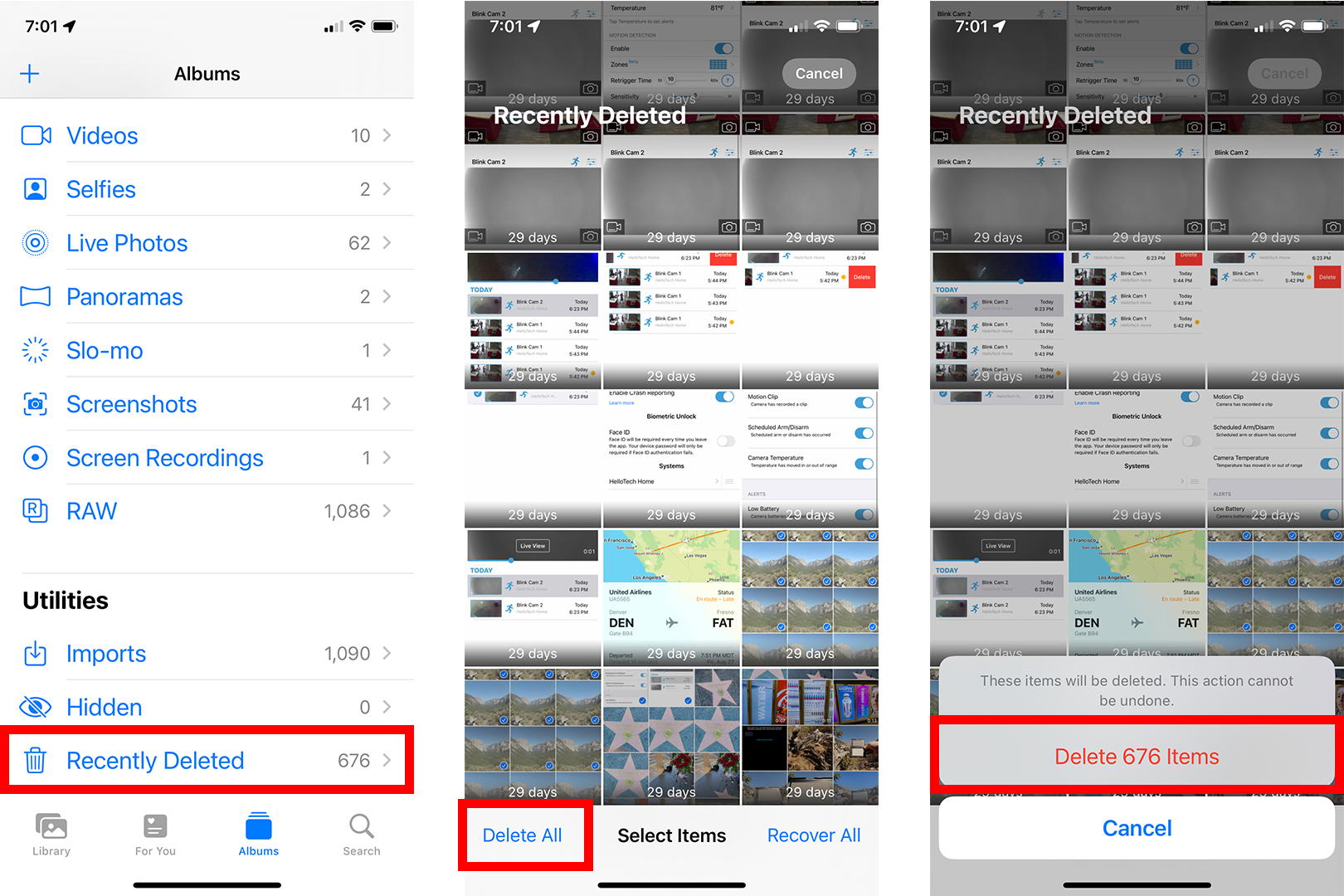
如果您想永久删除所有手机,您还可以在 حسابiCloud 你的并删除它。 就是这样:
如何从 icloud 中删除照片
- 在 iPhone 上打开“设置”应用 .
- 然后点击您的 Apple ID。 这是设置顶部的按钮,上面有您的名字。
- 接下来,单击 上面的 iCloud .
- ثماضغط 关于存储管理 . 这将在条形图的正下方,显示占用了多少空间以及以何种形状。
- ثمحدد الصور。
- 最后,点击 点击禁用并删除 . 这将禁用将照片保存到您的 iCloud 帐户。 最多 40 天后,您的所有 iCloud 照片和视频也将被删除。